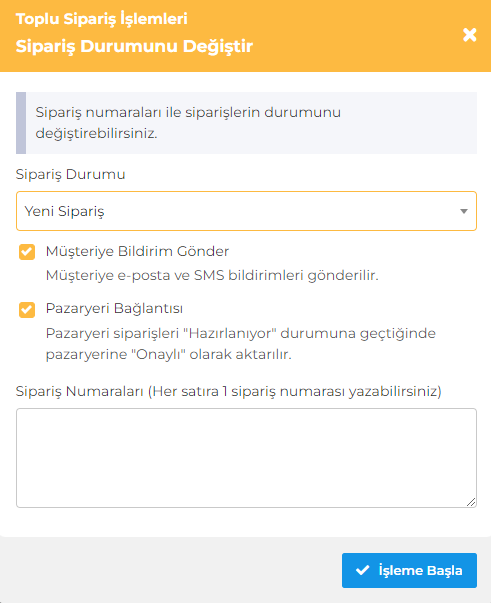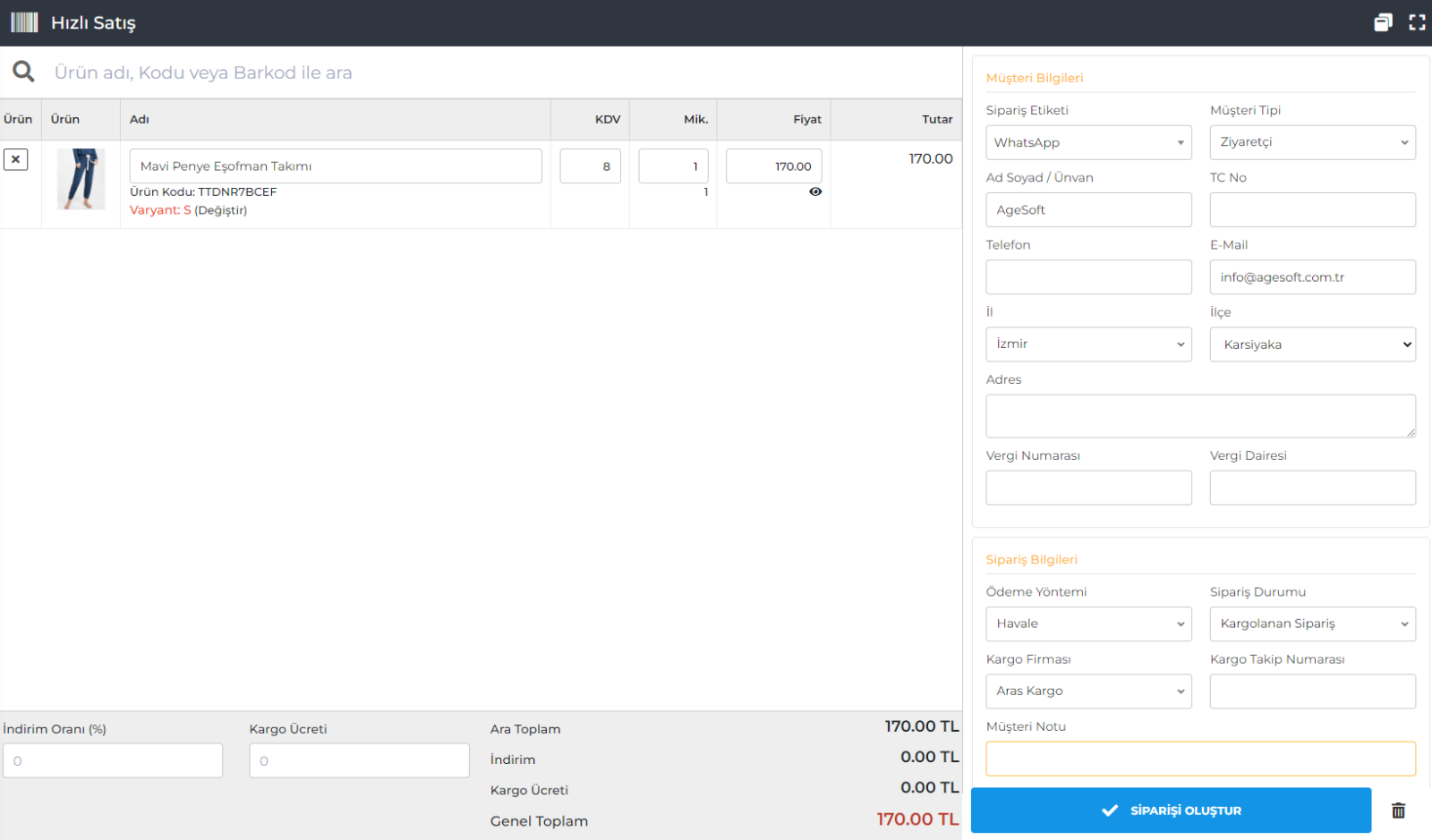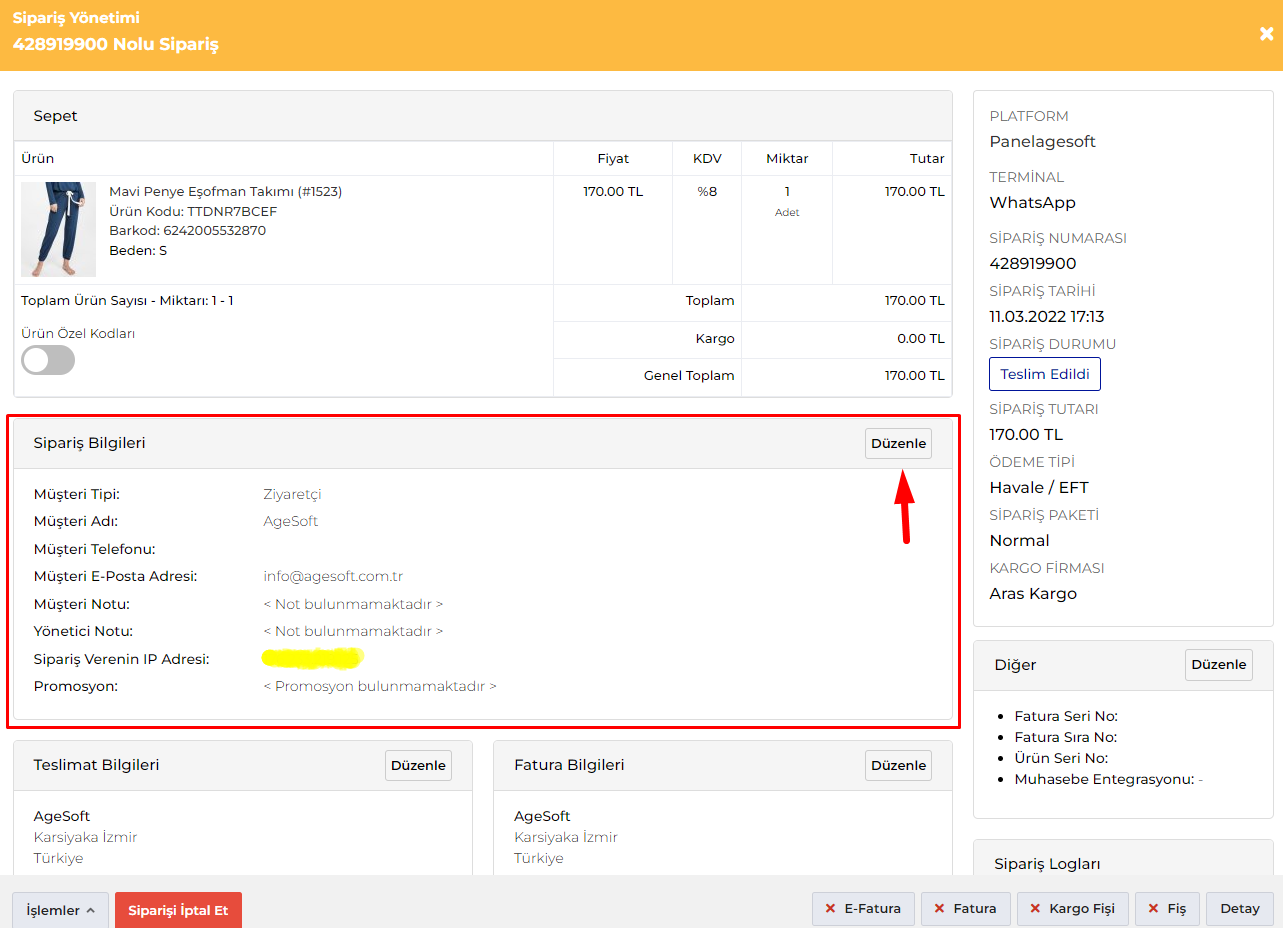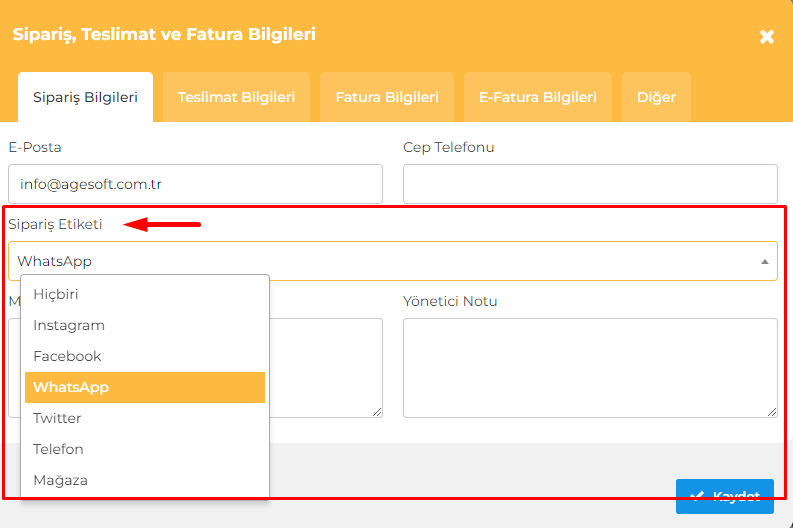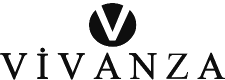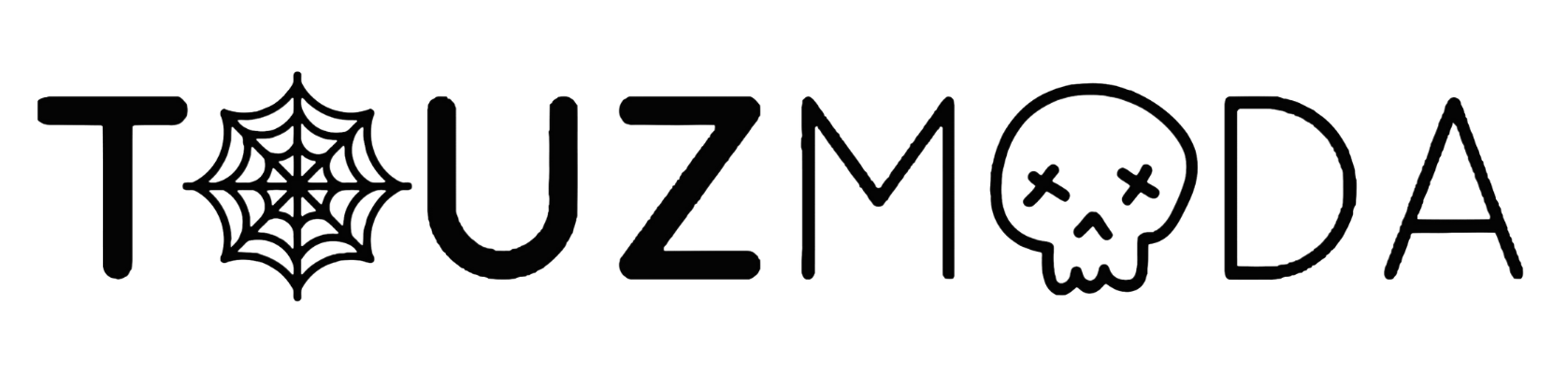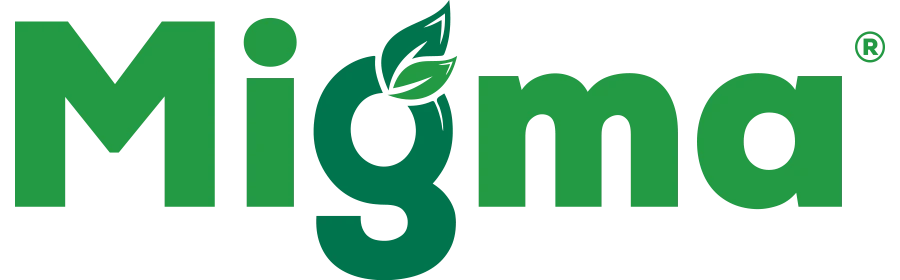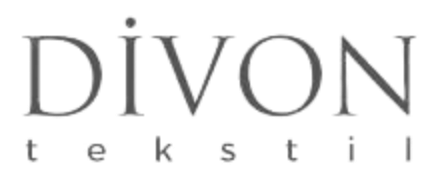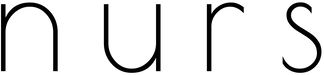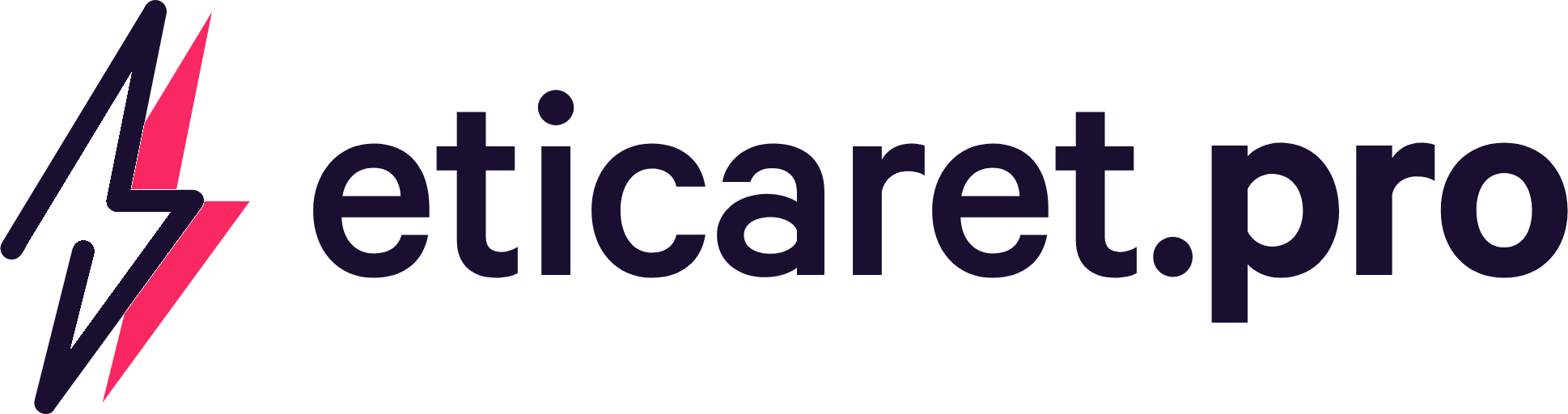Sipariş Yönetimi
Pro altyapısındaki siparişlerle ilgili merak edilenler.
- 1. Yeni Siparişler
- 2. Hazırlanan Siparişler
- 3. Kargolanan Siparişler
- 4. Teslim Edilen Siparişler
- 5. İptal/Değişim/İade
- 6. İptal Edilenler
- 7. Toplu Sipariş Durumunu Değiştir
- 8. Havale Bildirimleri
- 9. Toplu E-Fatura Kesme
- 10. Toplu Sipariş Durumu Aktarma
- 11. Hızlı Satış
- 12. Sipariş Etiketleri
1. Yeni Siparişler
- Yeni Siparişler: E-ticaret siteniz ve pazaryerlerinden gelen en güncel siparişleri bu bölümden görüntüleyebilirsiniz. Her siparişin hangi platformdan geldiğini renkli gösterimlerle kolayca anlayabilirsiniz.
- Sipariş Detayları: Sipariş detaylarına ulaşmak için her siparişin yanındaki göz ikonuna tıklamanız gerekiyor. Bu alanda siparişin tüm detaylarına ulaşabilir, gerekirse değişiklik yapabilirsiniz. Aynı zamanda faturalandırma ve yazdırma işlemleri için gerekli butonlara bu ekran üzerinden erişebilirsiniz.
- Sipariş Onaylama: Siparişi onaylamak için sol alt köşede bulunan “Sipariş Onayla” butonuna tıklamanız gerekiyor. Eğer bu sipariş bir pazaryerinden gelmişse, bu onay pazaryeri üzerinde de gerçekleştirilmiş olacak ve sipariş otomatik olarak “Hazırlanan Siparişler” bölümüne taşınacak.
- Sipariş İptal: Siparişi iptal etmek isterseniz, yine sol alt köşede yer alan “Sipariş İptal Et” butonunu kullanmalısınız. Bu işlem de eğer sipariş bir pazaryerinden gelmişse, sipariş otomatik olarak o pazaryerinde de iptal edilecektir.
Bu bilgiler, e-ticaret işletmelerinin sipariş yönetimi süreçlerini daha verimli ve hızlı bir şekilde gerçekleştirebilmesi için son derece önemlidir. Her adım, siparişin doğru bir şekilde işlenmesi, müşteri memnuniyetinin sağlanması ve operasyonel verimliliğin artırılması için kritik öneme sahiptir.
- Yeni Siparişler: E-ticaret siteniz ve pazaryerlerinden gelen en güncel siparişleri bu bölümden görüntüleyebilirsiniz. Her siparişin hangi platformdan geldiğini renkli gösterimlerle kolayca anlayabilirsiniz.
- Sipariş Detayları: Sipariş detaylarına ulaşmak için her siparişin yanındaki göz ikonuna tıklamanız gerekiyor. Bu alanda siparişin tüm detaylarına ulaşabilir, gerekirse değişiklik yapabilirsiniz. Aynı zamanda faturalandırma ve yazdırma işlemleri için gerekli butonlara bu ekran üzerinden erişebilirsiniz.
- Sipariş Onaylama: Siparişi onaylamak için sol alt köşede bulunan “Sipariş Onayla” butonuna tıklamanız gerekiyor. Eğer bu sipariş bir pazaryerinden gelmişse, bu onay pazaryeri üzerinde de gerçekleştirilmiş olacak ve sipariş otomatik olarak “Hazırlanan Siparişler” bölümüne taşınacak.
- Sipariş İptal: Siparişi iptal etmek isterseniz, yine sol alt köşede yer alan “Sipariş İptal Et” butonunu kullanmalısınız. Bu işlem de eğer sipariş bir pazaryerinden gelmişse, sipariş otomatik olarak o pazaryerinde de iptal edilecektir.
Bu bilgiler, e-ticaret işletmelerinin sipariş yönetimi süreçlerini daha verimli ve hızlı bir şekilde gerçekleştirebilmesi için son derece önemlidir. Her adım, siparişin doğru bir şekilde işlenmesi, müşteri memnuniyetinin sağlanması ve operasyonel verimliliğin artırılması için kritik öneme sahiptir.
2. Hazırlanan Siparişler
E-ticaret platformunda sipariş işleyişi, onaylama, kargo süreci, e-fatura oluşturma ve belge yazdırma süreçlerini içeren ayrıntılı bir açıklama verdiniz. Özetle:
- Hazırlanan Siparişler: Onaylanan siparişlerin taşındığı sekmedir. Bu sekmede, ek ürün ekleme, hediye çeki kullanma gibi işlemler yapılabilmektedir.
- Kargo Kodu: E-ticaret platformunuzun kargo firmalarıyla API entegrasyonu varsa kargo kodunu otomatik olarak görebilirsiniz. Pazaryerlerinden gelen siparişlerde ise kampanyalı kargo kodları görüntülenebilir.
- Siparişi Kargolama: Siparişi kargolama işlemi için iki farklı yöntem sunulmaktadır:
- API ile Kargolama: Kargo firmasıyla API entegrasyonu varsa otomatik olarak kargo kodu oluşturabilirsiniz.
- Manuel Kargolama: Kargoyu şubeye teslim ettikten sonra elde ettiğiniz kargo takip numarasını manuel olarak girebilirsiniz.
- e-Fatura Oluşturma: Siparişler için e-fatura oluşturma işlemi yapabilirsiniz. E-fatura oluşturulduğunda, oluşturulan e-fatura kısa bir süre içinde hazır olacak ve sipariş detayından indirilebilecek ya da yazdırılabilecek.
- Matbu Fatura, Fiş ve Kargo Fişi Yazdırma: Sipariş detaylarında yer alan butonlar sayesinde daha önceden oluşturduğunuz fatura, fiş ve kargo fişi şablonlarına göre ilgili belgeleri yazdırabilirsiniz.
Bu açıklamalar, e-ticaret işletmecilerinin sipariş işleme süreçlerini daha etkili ve düzenli bir şekilde yürütmelerine yardımcı olacaktır. İş süreçlerinin bu şekilde ayrıntılı bir biçimde belirlenmesi, hataları en aza indirerek operasyonel verimliliği ve müşteri memnuniyetini artırabilir.
E-ticaret platformunda sipariş işleyişi, onaylama, kargo süreci, e-fatura oluşturma ve belge yazdırma süreçlerini içeren ayrıntılı bir açıklama verdiniz. Özetle:
- Hazırlanan Siparişler: Onaylanan siparişlerin taşındığı sekmedir. Bu sekmede, ek ürün ekleme, hediye çeki kullanma gibi işlemler yapılabilmektedir.
- Kargo Kodu: E-ticaret platformunuzun kargo firmalarıyla API entegrasyonu varsa kargo kodunu otomatik olarak görebilirsiniz. Pazaryerlerinden gelen siparişlerde ise kampanyalı kargo kodları görüntülenebilir.
- Siparişi Kargolama: Siparişi kargolama işlemi için iki farklı yöntem sunulmaktadır:
- API ile Kargolama: Kargo firmasıyla API entegrasyonu varsa otomatik olarak kargo kodu oluşturabilirsiniz.
- Manuel Kargolama: Kargoyu şubeye teslim ettikten sonra elde ettiğiniz kargo takip numarasını manuel olarak girebilirsiniz.
- e-Fatura Oluşturma: Siparişler için e-fatura oluşturma işlemi yapabilirsiniz. E-fatura oluşturulduğunda, oluşturulan e-fatura kısa bir süre içinde hazır olacak ve sipariş detayından indirilebilecek ya da yazdırılabilecek.
- Matbu Fatura, Fiş ve Kargo Fişi Yazdırma: Sipariş detaylarında yer alan butonlar sayesinde daha önceden oluşturduğunuz fatura, fiş ve kargo fişi şablonlarına göre ilgili belgeleri yazdırabilirsiniz.
Bu açıklamalar, e-ticaret işletmecilerinin sipariş işleme süreçlerini daha etkili ve düzenli bir şekilde yürütmelerine yardımcı olacaktır. İş süreçlerinin bu şekilde ayrıntılı bir biçimde belirlenmesi, hataları en aza indirerek operasyonel verimliliği ve müşteri memnuniyetini artırabilir.
3. Kargolanan Siparişler
Bu bölüm, e-ticaret platformu üzerinde siparişlerin kargolandıktan sonra nasıl işlediğini göstermektedir. İşte süreçle ilgili bazı öne çıkan noktalar:
- Kargolanan Siparişlerin Yeri: Siparişin kargolanmasından sonra siparişin durumu “Kargolanan Siparişler” sekmesine taşınmaktadır. Bu sekmede hem e-ticaret platformunuzdan hem de pazaryerlerinden gelen siparişler listelenecektir.
- Teslim Edilen Siparişler: Kargo müşteriye teslim edildiğinde, ilgili siparişin yanındaki “Teslim Et” butonu ile sipariş tamamlanmış olur.
- Önemli Notlar:
- E-ticaret sitenizden gelen bir siparişte, eğer müşteri kargoyu iade etmiş veya almamışsa, “Kargolanan Siparişler” sekmesinden bu siparişi iptal edebilirsiniz.
- Ancak, pazaryerinden gelen bir siparişi bu sekmeden iptal edemezsiniz. İptal ve iade işlemleri pazaryeri platformu üzerinden gerçekleştirilmelidir.
Bu bilgiler, satıcıların sipariş süreçlerini daha iyi anlamalarına ve siparişleri daha etkili bir şekilde yönetmelerine yardımcı olur. E-ticaret platformu kullanıcıları için bu adımların net bir şekilde belirlenmiş olması, operasyonel süreçlerde karşılaşılan sorunların önüne geçilmesine katkıda bulunabilir.
Bu bölüm, e-ticaret platformu üzerinde siparişlerin kargolandıktan sonra nasıl işlediğini göstermektedir. İşte süreçle ilgili bazı öne çıkan noktalar:
- Kargolanan Siparişlerin Yeri: Siparişin kargolanmasından sonra siparişin durumu “Kargolanan Siparişler” sekmesine taşınmaktadır. Bu sekmede hem e-ticaret platformunuzdan hem de pazaryerlerinden gelen siparişler listelenecektir.
- Teslim Edilen Siparişler: Kargo müşteriye teslim edildiğinde, ilgili siparişin yanındaki “Teslim Et” butonu ile sipariş tamamlanmış olur.
- Önemli Notlar:
- E-ticaret sitenizden gelen bir siparişte, eğer müşteri kargoyu iade etmiş veya almamışsa, “Kargolanan Siparişler” sekmesinden bu siparişi iptal edebilirsiniz.
- Ancak, pazaryerinden gelen bir siparişi bu sekmeden iptal edemezsiniz. İptal ve iade işlemleri pazaryeri platformu üzerinden gerçekleştirilmelidir.
Bu bilgiler, satıcıların sipariş süreçlerini daha iyi anlamalarına ve siparişleri daha etkili bir şekilde yönetmelerine yardımcı olur. E-ticaret platformu kullanıcıları için bu adımların net bir şekilde belirlenmiş olması, operasyonel süreçlerde karşılaşılan sorunların önüne geçilmesine katkıda bulunabilir.
4. Teslim Edilen Siparişler
Siparişinizin durumu teslim edildi olarak yaptığınızda siparişlerinizin gözükeceği ekrandır.
Teslim Edilen Siparişler ekranı sipariş ekranlarındaki son basamak olup tamamlanan tüm siparişler bu ekranda kayıtlı olarak kalır.
Siparişinizin durumu teslim edildi olarak yaptığınızda siparişlerinizin gözükeceği ekrandır.
Teslim Edilen Siparişler ekranı sipariş ekranlarındaki son basamak olup tamamlanan tüm siparişler bu ekranda kayıtlı olarak kalır.
5. İptal/Değişim/İade
Bu alan pazaryeri siparişlerinizde iptal iade, değişim ile alakalı taleplerde bu alana düşecektir. bu alandan kontrollerini sağlayabilirsiniz.
Önemli Not : Bu alana sadece pazaryerlerinizdeki ürünlerin iptal iade değişim talepleri gelmektedir.
Bu alan pazaryeri siparişlerinizde iptal iade, değişim ile alakalı taleplerde bu alana düşecektir. bu alandan kontrollerini sağlayabilirsiniz.
Önemli Not : Bu alana sadece pazaryerlerinizdeki ürünlerin iptal iade değişim talepleri gelmektedir.
6. İptal Edilenler
Siparişlerinize ait İptal Edilenler sekmesinde görünecektir.
Bu ekranda yer alan bilgiler doğrultusunda iptal/iade işlemlerinizi sağlayabilirsiniz.
İptal edilen siparişler İptal Edilenler ekranına taşınacaktır.
Siparişlerinize ait İptal Edilenler sekmesinde görünecektir.
Bu ekranda yer alan bilgiler doğrultusunda iptal/iade işlemlerinizi sağlayabilirsiniz.
İptal edilen siparişler İptal Edilenler ekranına taşınacaktır.
7. Toplu Sipariş Durumunu Değiştir
- Siparişler > Tüm Siparişler > Sağ üst tarafta bulunan “Toplu İşlemler” alanından karşınıza çıkan ekranda “Toplu Sipariş Durumunu Değiştir” deyiniz. daha sonrasında karşınıza çıkan ekranda Sipariş Durumu, Müşteriye Bildirim Gönder, Sipariş Numaraları alanını doldurunuz.
- Sipariş Numaraları alanında her satıra 1 sipariş numarası yazabilirsiniz.
- Pazaryeri siparişleri için pazaryeri hesaplarınızda bir işlem yapılmaz. Sadece siparişin paneldeki durumu güncellenir.
- Siparişler > Tüm Siparişler > Sağ üst tarafta bulunan “Toplu İşlemler” alanından karşınıza çıkan ekranda “Toplu Sipariş Durumunu Değiştir” deyiniz. daha sonrasında karşınıza çıkan ekranda Sipariş Durumu, Müşteriye Bildirim Gönder, Sipariş Numaraları alanını doldurunuz.
- Sipariş Numaraları alanında her satıra 1 sipariş numarası yazabilirsiniz.
- Pazaryeri siparişleri için pazaryeri hesaplarınızda bir işlem yapılmaz. Sadece siparişin paneldeki durumu güncellenir.
8. Havale Bildirimleri
9. Toplu E-Fatura Kesme
- Siparişler > Tüm Siparişler > Sağ üst tarafta bulunan “Toplu İşlemler” alanından karşınıza çıkan ekranda “E-Fatura Kes” deyiniz.
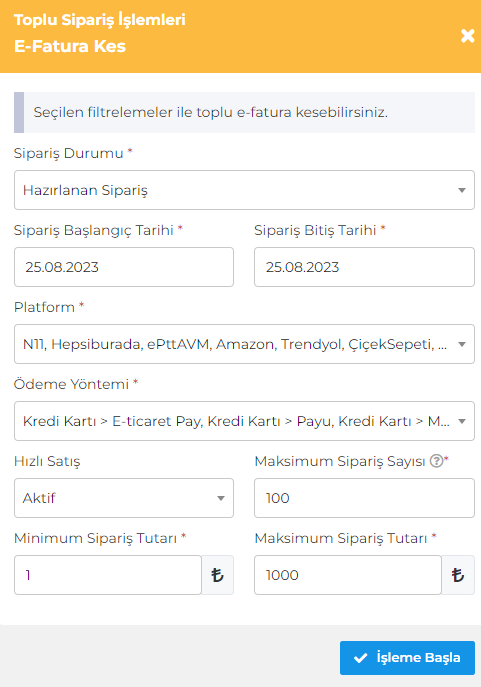
- daha sonrasında gelen pencereden Sipariş Durumu, Sipariş Tarihi, Platform, Ödeme Yöntemi, Minimum Sipariş Tutarı, Maksimum Sipariş Tutarı gibi alanları doldurduktan sonra “İşleme Başla” demeniz yeterlidir.
- Siparişler > Tüm Siparişler > Sağ üst tarafta bulunan “Toplu İşlemler” alanından karşınıza çıkan ekranda “E-Fatura Kes” deyiniz.
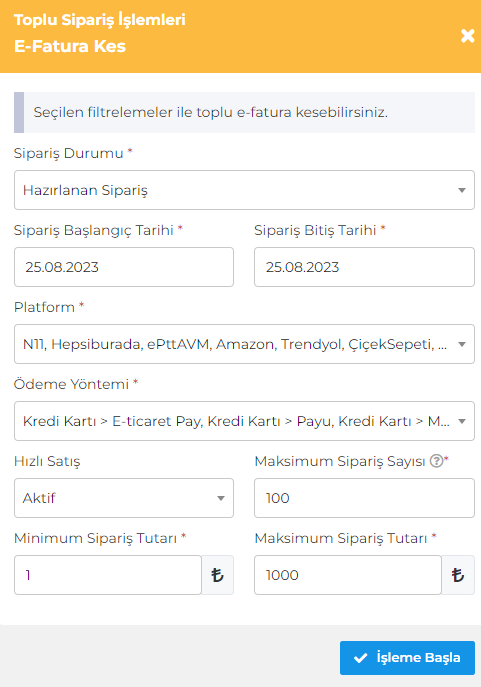
- daha sonrasında gelen pencereden Sipariş Durumu, Sipariş Tarihi, Platform, Ödeme Yöntemi, Minimum Sipariş Tutarı, Maksimum Sipariş Tutarı gibi alanları doldurduktan sonra “İşleme Başla” demeniz yeterlidir.
10. Toplu Sipariş Durumu Aktarma
Sipariş durumlarınızı toplu bir şekilde aktarmak isterseniz eğer bu işlemi Siparişler > Tüm Siparişler > Sağ üst tarafta bulunan “Toplu İşlemler” alanından karşınıza çıkan ekranda “Sipariş Durumunu Aktar” deyiniz. daha sonrasında filtreleme işlemleri ile durumu Yeni Sipariş olan siparişleri Hazırlanan, Kargolanan, Teslim edilen olarak düzenleme sağlayabilirsiniz.
Sipariş durumlarınızı toplu bir şekilde aktarmak isterseniz eğer bu işlemi Siparişler > Tüm Siparişler > Sağ üst tarafta bulunan “Toplu İşlemler” alanından karşınıza çıkan ekranda “Sipariş Durumunu Aktar” deyiniz. daha sonrasında filtreleme işlemleri ile durumu Yeni Sipariş olan siparişleri Hazırlanan, Kargolanan, Teslim edilen olarak düzenleme sağlayabilirsiniz.
11. Hızlı Satış
- Siparişler > Sipariş İşlemleri > Hızlı Satış alanı Whatsapp, Twitter, Mağaza, Facebook gibi platformlardan aldığınız siparişlerin girmenizi sağlar.
- Search alanında satış yaptığınız ürününüzü seçip sağ tarafta bulunan müşteri bilgilerini girdikten sonra “Siparişi Oluştur” butonuna tıklayıp siparişlerinizi oluşturabilirsiniz.
- Siparişler > Sipariş İşlemleri > Hızlı Satış alanı Whatsapp, Twitter, Mağaza, Facebook gibi platformlardan aldığınız siparişlerin girmenizi sağlar.
- Search alanında satış yaptığınız ürününüzü seçip sağ tarafta bulunan müşteri bilgilerini girdikten sonra “Siparişi Oluştur” butonuna tıklayıp siparişlerinizi oluşturabilirsiniz.
12. Sipariş Etiketleri
- Siparişlerinizde etiket bazlı ayrım yapmak için Siparişler > Sipariş İşlemleri > Sipariş Etiketleri alanından yapabilirsiniz veya Yeni Sipariş Etiketi oluşturabilirsiniz.
- Mağaza, Telefon, Twitter, WhatsApp, Facebook, Instagram 6 farklı platformdan gelen siparişlerinizi sipariş detayın içerisine girip Sipariş Bilgileri alanından düzenle butonuna tıklayınız.
- Daha sonrasında Sipariş Etiketi alanından siparişiniz hangi platformdan geldiyse etiket belirleyip
 butonuna basınız.
butonuna basınız.
- Siparişlerinizde etiket bazlı ayrım yapmak için Siparişler > Sipariş İşlemleri > Sipariş Etiketleri alanından yapabilirsiniz veya Yeni Sipariş Etiketi oluşturabilirsiniz.
- Mağaza, Telefon, Twitter, WhatsApp, Facebook, Instagram 6 farklı platformdan gelen siparişlerinizi sipariş detayın içerisine girip Sipariş Bilgileri alanından düzenle butonuna tıklayınız.
- Daha sonrasında Sipariş Etiketi alanından siparişiniz hangi platformdan geldiyse etiket belirleyip
 butonuna basınız.
butonuna basınız.